华为trt-tl10手机怎么截屏?有几种方法?
华为TRT-TL10作为一款定位于中端市场的智能手机,搭载了基于Android系统的EMUI界面(具体版本可能因系统更新而有所不同),其截屏功能延续了华为手机一贯的便捷性和多样性,用户可以根据实际操作习惯和场景需求,选择最适合自己的截屏方式,以下是关于华为TRT-TL10截屏方法的详细说明,包括常规操作、特定场景截屏以及一些实用技巧。
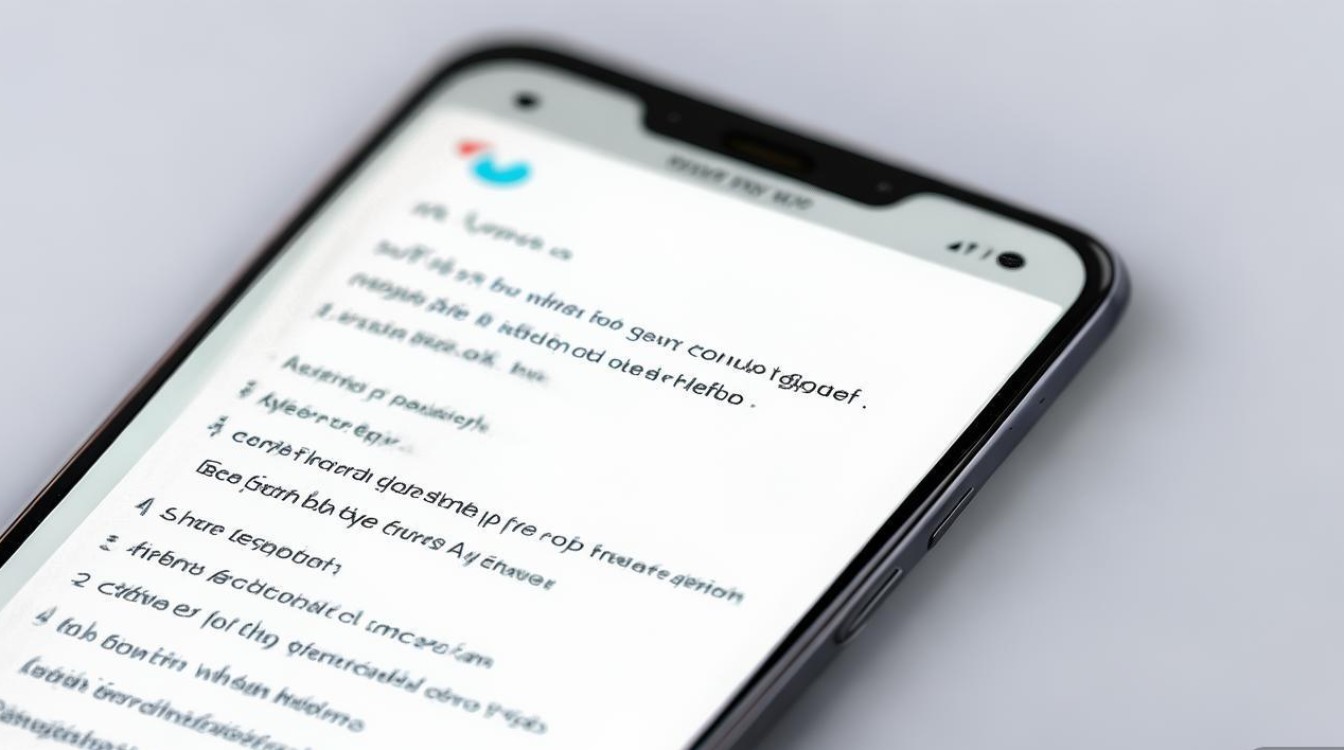
最常规也是最常用的截屏方法是组合按键截屏,这种方法无需任何额外设置,几乎所有智能手机都支持,对于华为TRT-TL10而言,用户只需同时长按手机的“电源键”和“音量减小键”约2秒钟,屏幕会短暂闪烁一下,并可能伴有截屏成功的提示音或振动反馈,同时屏幕底部会弹出一个截屏编辑工具栏,这个工具栏提供了基本的编辑功能,如裁剪、标注、旋转、涂鸦、文字添加以及分享选项,用户可以在截屏后立即进行简单编辑,然后通过“保存”按钮将图片保存到手机相册,或通过“分享”按钮发送给其他应用或联系人,需要注意的是,按键的力度要适中,确保两个按键都被同时按下并保持足够时长,如果操作过快或只按住一个键,可能会导致手机进入关机菜单或调节音量,而非截屏。
除了组合按键截屏,华为EMUI系统还提供了更便捷的悬浮球截屏功能,启用悬浮球后,用户无需寻找特定的按键组合,只需通过悬浮球即可快速触发截屏,用户需要从屏幕底部上滑并稍作停留,调出最近任务视图,然后点击右上角的“设置”图标(通常是一个齿轮形状的图标),在设置菜单中找到“辅助功能”选项,进入后选择“悬浮球”并开启该功能,开启悬浮球后,一个半透明的小球会悬浮在屏幕的任意位置(用户可以拖动它到习惯的位置),当需要截屏时,只需点击悬浮球,在弹出的快捷操作菜单中选择“截屏”选项即可,系统同样会进入截屏编辑界面,后续操作与组合按键截屏相同,悬浮球的优势在于单手操作时更为便捷,尤其当用户正在使用手机时,无需去寻找侧边按键的位置。
针对不同场景的截屏需求,华为TRT-TL10还支持多种高级截屏模式,这些模式通常在组合按键截屏后弹出的编辑工具栏中可以选择,或者在通知栏的截屏快捷开关中找到。“矩形截屏”允许用户自由选择屏幕上的特定矩形区域进行截取,忽略不需要的部分,这对于网页长图、文档重点内容等场景非常实用,用户只需在截屏工具栏中选择“矩形截屏”,然后用手指拖动选择想要保留的区域即可。“滚动截屏”(也称为长截图)功能能够将超出屏幕范围的内容,如长网页、长聊天记录、长文档等,自动拼接成一张完整的图片,触发滚动截屏后,系统会自动向下滚动并逐步截取内容,用户可以在滚动过程中点击“停止”按钮来结束截屏,或者等待系统自动完成整个页面的截取,需要注意的是,滚动截屏功能在部分应用(如银行、视频播放等)中可能受到限制,无法正常使用。
除了上述方法,华为TRT-TL10还支持通过通知栏的截屏快捷开关进行截屏,用户需要从屏幕顶部向下滑动两次,打开通知栏快捷设置面板,如果未看到截屏图标,可以点击编辑按钮(通常是一个铅笔形状的图标)将“截屏”功能添加到快捷面板中,添加后,只需点击通知栏中的“截屏”图标,即可快速启动截屏,并进入编辑界面,这种方式的优势在于操作路径固定,适合习惯使用通知栏的用户。
对于一些特定需求,如截取包含通知栏或导航栏的完整屏幕,华为EMUI系统也提供了相应选项,在截屏编辑工具栏中,通常会有“显示部分”或“包含状态栏”的选项,用户可以根据勾选来决定截取的内容是否包含顶部的状态栏(如时间、信号、电量等)和底部的导航栏(虚拟按键区域),用户还可以在截屏后利用编辑工具栏中的“涂鸦”功能,用不同颜色的画笔在截屏上进行标记,或使用“文字”功能添加说明,使截图片段更具信息量。
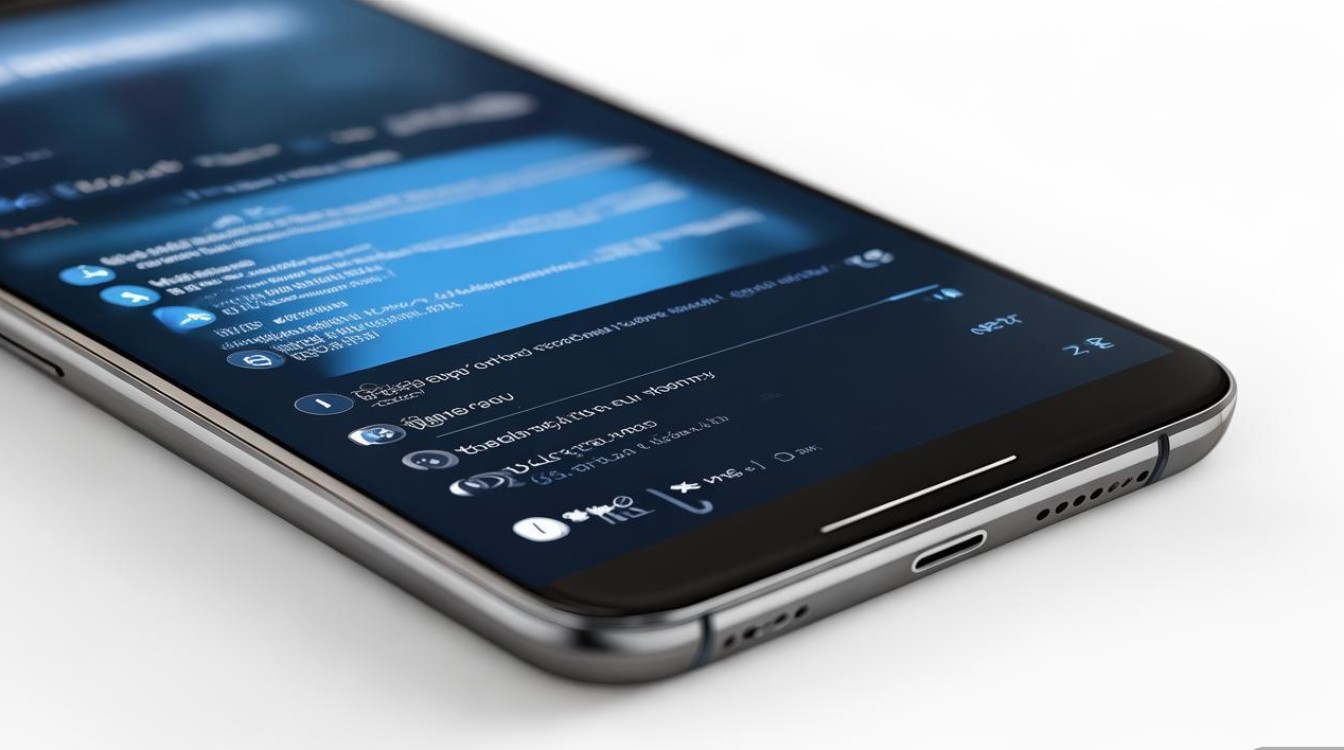
为了更清晰地展示不同截屏方式的特点和适用场景,以下表格进行了简要对比:
| 截屏方式 | 操作步骤 | 优点 | 缺点 |
|---|---|---|---|
| 组合按键截屏 | 同时长按“电源键”和“音量减小键”约2秒 | 无需设置,通用性强,快速直接 | 单手操作可能不便,需同时按对两个键 |
| 悬浮球截屏 | 开启悬浮球功能后,点击悬浮球选择“截屏” | 单手操作便捷,可自由定位悬浮球 | 需提前开启设置,会占用屏幕一小部分 |
| 通知栏快捷截屏 | 从顶部下滑两次打开快捷设置,点击“截屏”图标 | 操作路径固定,适合习惯通知栏用户 | 需提前添加截屏到快捷面板 |
| 矩形截屏 | 截屏工具栏中选择“矩形截屏”,拖动选择区域 | 精确截取特定内容,避免冗余信息 | 需要额外一步选择操作 |
| 滚动截屏 | 截屏工具栏中选择“滚动截屏”,等待自动滚动或手动控制 | 可截取超长内容,拼接完整长图 | 部分应用受限,操作时间稍长 |
在实际使用中,用户可能会遇到一些截屏相关的问题,例如截屏后图片模糊、无法滚动截屏或者截屏文件保存位置找不到等,针对这些常见问题,以下提供两个FAQs及解答:
FAQs:
问题1:为什么我截屏的图片看起来比较模糊,不清晰怎么办?
解答:截屏图片模糊可能由多种原因导致,请检查屏幕本身是否清洁,指纹或污渍可能会影响截图清晰度,确保截屏时屏幕显示内容是清晰的,如果原始内容(如图片或视频)分辨率较低,截屏后的清晰度也会受影响,检查手机的显示设置,如果开启了“省电模式”或降低了屏幕分辨率,可能会导致显示效果下降,从而影响截屏质量,可以尝试关闭省电模式,并将屏幕分辨率调整至较高档位后再试,如果问题依旧,可能是系统或应用缓存导致,可以尝试重启手机或清除系统缓存分区(需谨慎操作,建议备份数据)。
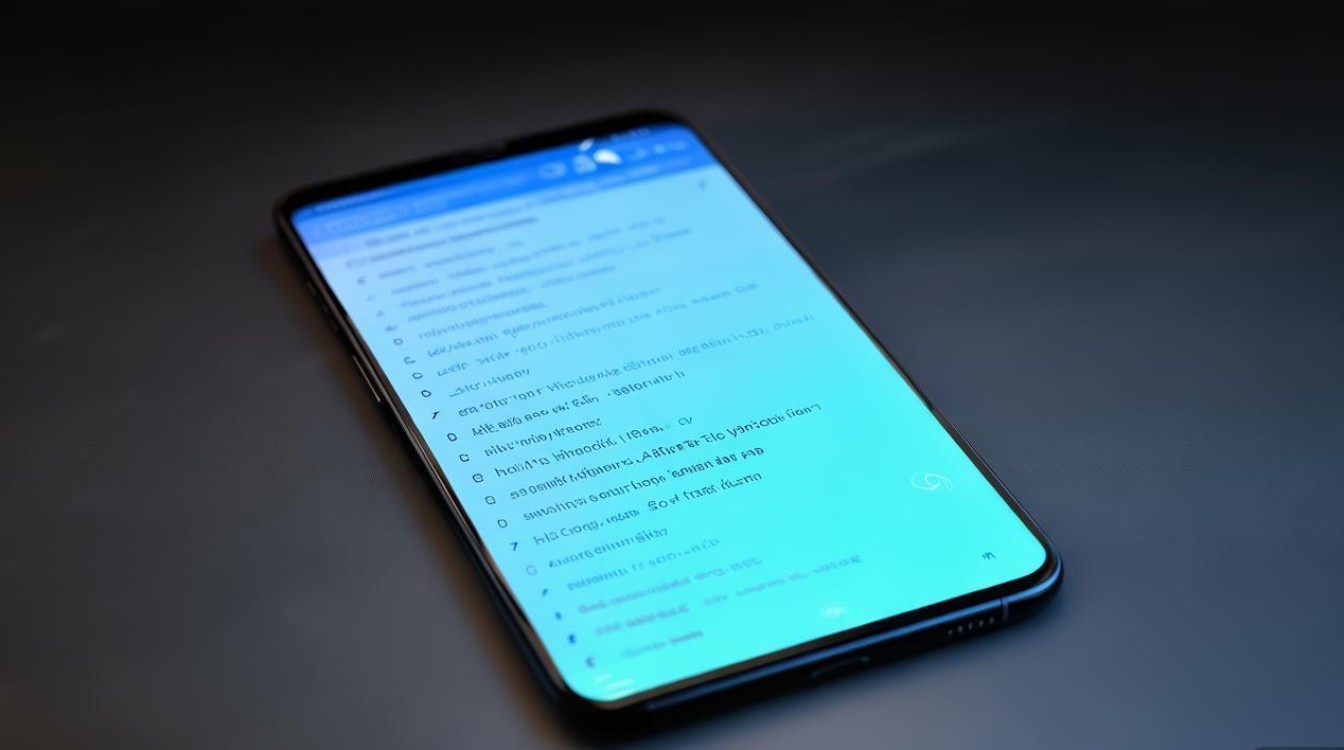
问题2:我在使用微信或QQ等聊天软件时,为什么无法使用滚动截屏功能?
解答:这通常是由于应用自身的限制或安全策略导致的,部分应用(尤其是社交、银行、电商类应用)为了保护用户隐私或防止内容被恶意复制,会禁止系统级别的滚动截屏功能在这些应用内使用,当您在这些应用中尝试滚动截屏时,系统可能无法正常捕获滚动内容,或者直接无法触发滚动截屏选项,针对这种情况,您可以尝试使用应用内自带的“分享”或“收藏”功能,部分应用会将长内容以图片形式保存,或者,您可以尝试使用手机自录屏功能,将滚动过程录制下来,之后再从录屏视频中截取需要的片段,确保您的手机系统为最新版本,有时系统更新可能会优化与其他应用的兼容性,但能否解决此问题仍取决于应用本身的支持程度。
版权声明:本文由环云手机汇 - 聚焦全球新机与行业动态!发布,如需转载请注明出处。


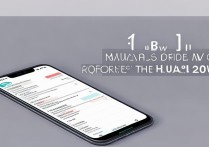









 冀ICP备2021017634号-5
冀ICP备2021017634号-5
 冀公网安备13062802000102号
冀公网安备13062802000102号